Cara Memperbaiki Keterlambatan Audio Menggunakan Solusi yang Dapat Diandalkan Ini
Anda mungkin bertanya-tanya mengapa ada penundaan mendadak pada audio video yang Anda tonton. Ini seperti sinkronisasi bibir karena orang tersebut tidak dapat menandingi suara yang keluar dari klip video Anda. Yang terjadi adalah, ada audio delay. Karena Anda tidak memiliki keahlian dalam hal audio, Anda akan penasaran. Itulah sebabnya untuk membantu Anda menenangkan pikiran Anda; kami akan membantu Anda memahami apa itu penundaan audio dan mengapa itu terjadi. Dan jika Anda juga sering menghadapi masalah seperti ini, Anda dapat mengandalkan posting di bawah ini karena kami akan memberikan informasi faktual yang ingin Anda ketahui. Bersama dengan posting ini adalah program yang paling direkomendasikan yang akan membantu Anda perbaiki penundaan audio pada klip video Anda.
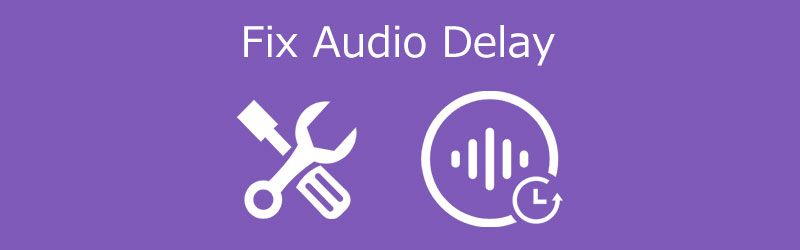
- Bagian 1. Apa itu Penundaan Audio?
- Bagian 2. Bagaimana Memperbaiki Penundaan Audio
- Bagian 3. FAQ Tentang Penundaan Audio
Bagian 1. Apa itu Penundaan Audio?
Ada beberapa contoh di mana Anda akan melihat bahwa audio tidak cocok dengan video yang diputar di perangkat Anda. Itu karena ada penundaan audio. Latensi adalah istilah lain untuk penundaan audio. Kesenjangan waktu antara saat sinyal audio tiba dan saat sinyal keluar dari sistem biasanya diukur dalam milidetik. Konversi analog-ke-digital, buffering, pemrosesan sinyal digital, waktu transmisi, konversi digital-ke-analog, dan kecepatan suara dalam media transmisi adalah semua kontribusi potensial untuk penundaan audio dalam sistem audio.
Berbagai faktor dapat menyebabkan keterlambatan audio. Alasan pertama bisa karena koneksi internet yang buruk. Ada juga contoh di mana mungkin ada penundaan audio jika Anda menghubungkan sistem home theater Anda ke perangkat Anda melalui kabel. Itu membutuhkan koreksi manual pada sistem home theater. Mungkin ada pengaturan pada perangkat Anda yang menyebabkan penundaan audio.
Bagian 2: Bagaimana Memperbaiki Penundaan Audio
Jika Anda terus-menerus mengalami penundaan audio pada video favorit Anda, sebaiknya gunakan editor penundaan audio. Ini akan membantu Anda untuk menyinkronkannya. Dengan begitu, Anda tetap bisa menikmati menontonnya bersama orang tersayang. Berikut adalah solusi online dan offline tentang cara memperbaiki penundaan audio, beserta prosedur langkah demi langkahnya.
1. Kapwing
Jika Anda sedang mencari program online untuk membantu Anda dalam memperbaiki penundaan audio dalam file video, Kapwing adalah pilihan terbaik. Dengan Kapwing, Anda dapat merekam, mengedit, dan berbagi video menggunakan kemampuan pengeditannya yang sederhana. Selain itu, ia memiliki antarmuka yang ramah pengguna yang dinikmati pengguna. Akibatnya, silakan lihat petunjuk di bawah ini jika Anda ingin mempelajari cara menggunakan alat ini.
Langkah 1: Pertama, gunakan browser Anda untuk mencari Kapwing Studio. Setelah Anda tiba di layar utama, mulailah mengunggah klip video Anda. Selanjutnya, ketuk Audio dan masukkan file audio Anda di Timeline.
Langkah 2: Setelah itu, putar video dan tunggu orang tersebut mulai berbicara. Kemudian, pindahkan audio dial ke titik yang tepat dalam video.
Langkah 3: Terakhir, setelah Anda menemukan sinkronisasi yang benar, kembali ke studio dan pilih Menerbitkan di pojok kanan atas. Tunggu video untuk memuat sebelum melanjutkan ke Unduh tombol.
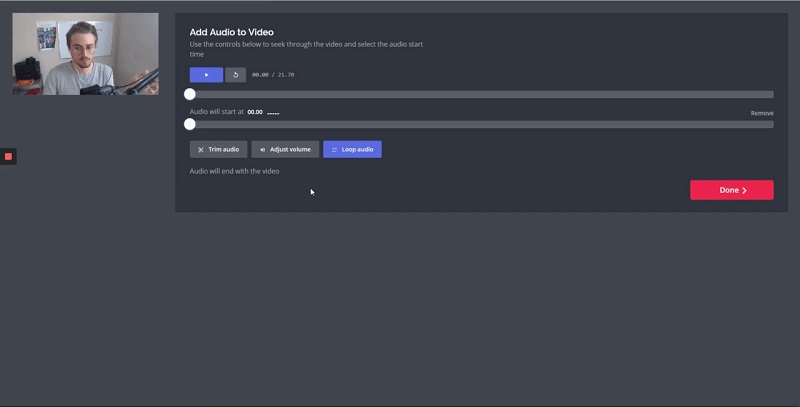
2. Pengonversi Video Vidmore
Terkadang kami tidak dapat mengubah penundaan audio pada klip video kami karena kami kesulitan menavigasi alat pengeditan. Dengan Pengonversi Video Vidmore, Anda sekarang dapat menyinkronkan penundaan audio pada file video Anda karena ia menawarkan fitur pengeditan intuitif. Ini memungkinkan Anda untuk mengedit gambar, video, dan bahkan file audio berharga Anda. Selain itu, tidak akan ada masalah dengan kompatibilitas perangkat karena keduanya diprogram untuk Windows dan Mac.
Vidmore juga memungkinkan Anda untuk mengedit format apa pun pada file Anda karena mendukung lebih dari seratus format file. Manfaat lain yang membuatnya lebih nyaman bagi konsumen adalah memungkinkan Anda menghemat waktu penting. Vidmore Video Converter menyediakan kapasitas untuk mengonversi file dengan cepat dan tanpa batasan.
Jadi, jika Anda ingin memperbaiki penundaan audio pada klip video Anda, Anda dapat dengan cepat melakukannya dengan bantuan penggeser penundaannya. Jadi, jika Anda lebih suka program yang mudah digunakan, berikut adalah panduan sederhana yang dapat membantu Anda mencapai sinkronisasi audio dan video.
Langkah 1: Luncurkan Editor Penundaan Audio
Anda harus terlebih dahulu mengunduh dan menginstal program dengan mengklik salah satu dari Unduh tombol di bawah ini sebelum melanjutkan. Setelah itu, luncurkan dan buka alat.
Langkah 2: Masukkan File Audio Tertunda
Setelah alat diluncurkan, mulailah menambahkan klip video ke Linimasa dengan menekan Tambahkan File di sudut kiri atas layar atau hanya Plus tanda untuk metode yang lebih cepat.
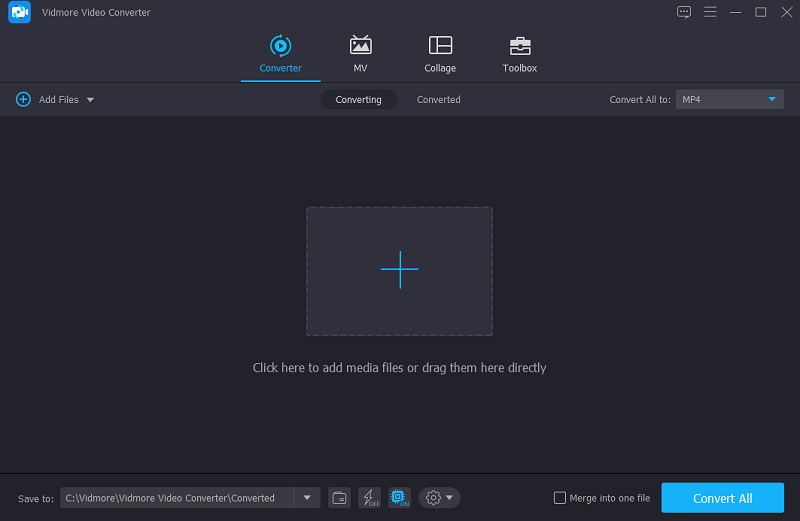
Langkah 3: Mulailah Menyinkronkan Penundaan Audio
Untuk mengatasi masalah penundaan audio, klik tombol Bintang simbol untuk masuk ke bagian pengeditan. Selanjutnya, untuk melihat preferensi audio, pilih Audio tab.
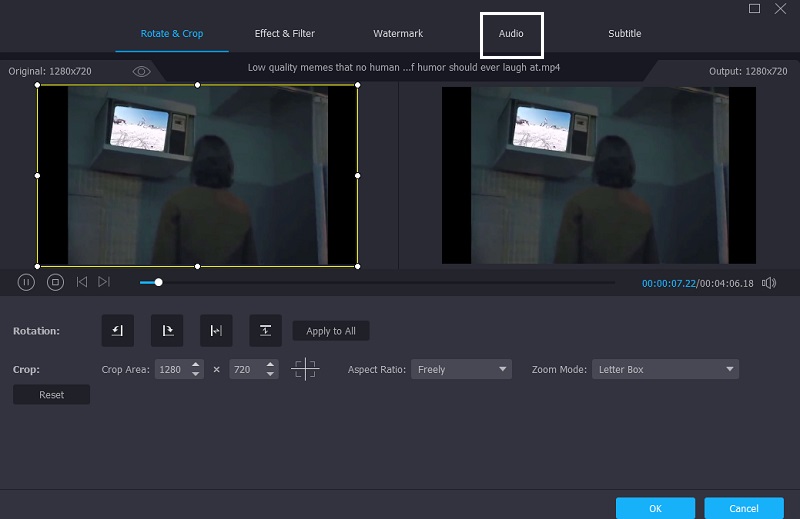
Jika Anda berada di Audio area, Anda sekarang dapat memperbaiki penundaan audio dengan menggunakan Menunda penggeser di pengaturan audio. Kemudian, sesuai kebutuhan, sesuaikan audio dan visual hingga selaras. Saat audio dan video disinkronkan dengan tepat, tekan tombol baik tombol.
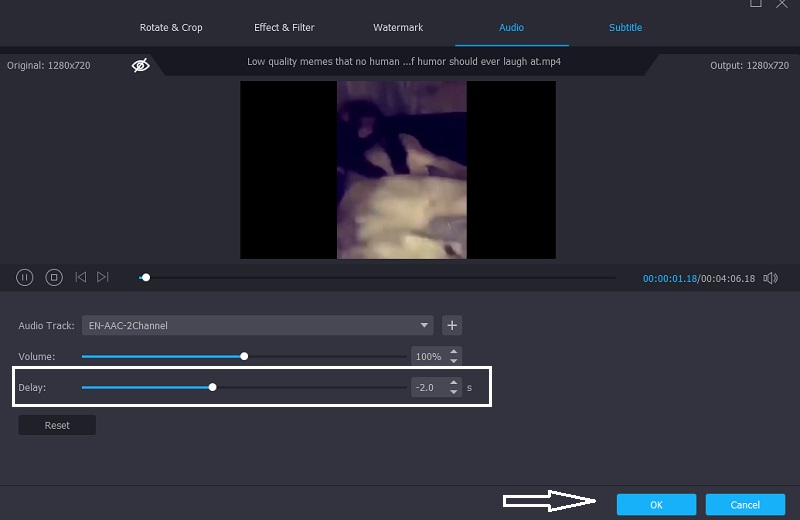
Langkah 4: Mulai Proses Konversi
Setelah Anda menyelesaikan prosedur di atas, Anda dapat memulai proses konversi. Tunggu file video Anda dikonversi setelah mengklik Konversi Semua tombol. Dan itu saja!
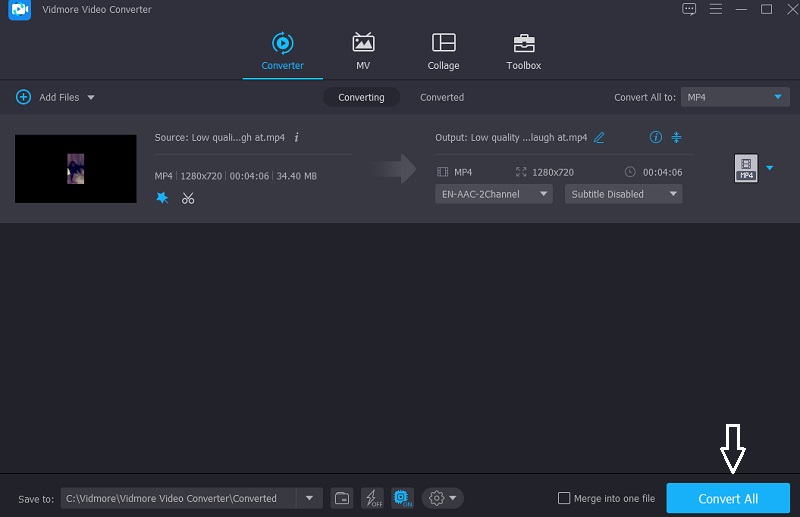
Bagian 3. FAQ Tentang Penundaan Audio
Bagaimana cara memperbaiki penundaan audio di televisi saya?
Periksa opsi audio di TV Anda untuk melihat apakah Anda dapat mengubah format audio ke PCM daripada Dolby Digital atau bitstream. Banyak orang menemukan bahwa ini memperbaiki penundaan audio di semua televisi mereka.
Apakah mungkin bagi HDMI untuk membuat penundaan audio?
Penundaan audio di HDMI cukup sering terjadi. Namun, penyebabnya terutama penundaan pemrosesan visual atau masalah sinkronisasi dalam kasus siaran video.
Bagaimana saya bisa memperbaiki masalah penundaan audio secara permanen?
Jika Anda ingin memperbaiki penundaan audio pada file Anda secara permanen, gunakan Vidmore Video Converter. Ini akan dengan cepat dan permanen memperbaiki masalah penundaan audio setelah Anda mengonversi file yang diedit. Jika penundaan audio disebabkan oleh masalah video, misalnya video berpiksel dapat menunda pemutaran audio, maka Anda harus memperbaiki video pixelated pertama.
Kesimpulan
Kita tidak bisa menghindari mengalami penundaan audio masalah meskipun videonya berkualitas baik. Tapi jangan khawatir lagi karena Anda dapat dengan cepat memperbaikinya hanya dalam beberapa jepretan. Dengan membaca posting di atas, Anda sekarang mengerti apa yang terjadi ketika audio video Anda tidak sinkron. Jadi, jika Anda masih ingin menikmati video yang Anda sukai, mulailah menggunakan Vidmore Video Converter sebagai preferensi Anda.


